วิธีฝังวิดีโอ YouTube ใน WordPress (มีและไม่มีปลั๊กอิน)
เผยแพร่แล้ว: 2023-04-14คุณต้องการแสดงวิดีโอ YouTube บนเว็บไซต์ของคุณหรือไม่? อาจเป็นวิธีที่ยอดเยี่ยมในการลดอัตราตีกลับและปรับปรุงประสบการณ์ผู้ใช้โดยรวม หากคุณต้องการความช่วยเหลือ เราช่วยคุณได้ บทความนี้จะสอน วิธีฝังวิดีโอ YouTube ใน WordPress
แต่ก่อนอื่น มาดูกันว่าทำไมการฝังวิดีโอ YouTube ในบล็อกโพสต์หรือแถบด้านข้างจึงเป็นความคิดที่ดี
เหตุใดจึงต้องฝังวิดีโอ YouTube บนเว็บไซต์
การฝังวิดีโอ YouTube บนเว็บไซต์ของคุณจะช่วย ปรับปรุงประสบการณ์ของผู้ใช้โดยรวมและอัตราตีกลับ
วิดีโอเป็นวิธีที่ดีในการบอกเล่าเรื่องราวหรือข้อความ ตัวอย่างเช่น หากคุณกำลังจัดการเว็บไซต์ที่คุณสอนวิธีสร้างหน้า Landing Page แบบกำหนดเอง การแสดงวิธีทำผ่านวิดีโออาจเป็นตัวเลือกที่ดีกว่าการบอกวิธีทำผ่านบทช่วยสอนที่เป็นลายลักษณ์อักษร ด้วยวิธีนี้ ผู้ชมจะได้เรียนรู้กระบวนการทีละขั้นตอนอย่างรวดเร็วและดูว่าพวกเขาคาดหวังอะไรได้บ้าง ช่วยเพิ่มการมีส่วนร่วมและความพึงพอใจของผู้ใช้
ต่อไป การฝังวิดีโอจากแหล่งอื่นจะดีกว่าการอัปโหลดไปยังเว็บไซต์ เมื่อคุณ อัปโหลดวิดีโอโดยตรงไปยัง WordPress และแสดง การใช้แบนด์วิธของคุณจะเพิ่มขึ้น 10 เท่า หากคุณใช้บริษัทโฮสติ้งที่จำกัดพื้นที่จัดเก็บและการใช้แบนด์วิธตามระดับการสมัครสมาชิก การดำเนินการนี้ไม่ใช่ตัวเลือกที่เป็นไปได้
คุณสามารถแก้ปัญหานี้ได้เมื่อคุณอัปโหลดวิดีโอไปยัง YouTube และฝังไว้ เนื่องจาก YouTube โฮสต์วิดีโอบนเซิร์ฟเวอร์ของพวกเขา คุณจึงไม่ต้องกังวลเกี่ยวกับพื้นที่เก็บข้อมูลหรือการใช้แบนด์วิธ
ตอนนี้คุณรู้แล้วว่าทำไมการฝังวิดีโอ YouTube บนเว็บไซต์จึงเป็นตัวเลือกที่ดี ต่อไป มาดูกันว่าคุณสามารถทำได้บนเว็บไซต์ WordPress อย่างไร
วิธีฝังวิดีโอ YouTube ใน WordPress
มีหลายวิธีในการแสดงวิดีโอ YouTube ใน WordPress:
- การใช้ปลั๊กอินเฉพาะ
- ด้วยตนเอง
- บรรณาธิการคลาสสิก
- บรรณาธิการ Gutenberg
เราจะแสดงให้คุณเห็นทุกวิธีในบทความนี้ คุณสามารถเลือกได้ตามความต้องการและความต้องการของคุณ โดยไม่ต้องกังวลใจอีกต่อไป เรามาเข้าสู่รายการกัน
1) ฝังวิดีโอ YouTube ด้วยปลั๊กอิน
มีเครื่องมือมากมายในการฝังวิดีโอ YouTube ใน WordPress:
- ฝังบวก
- แกลเลอรี่วิดีโอ
- โชว์เคสของ YouTube
- ช่องของคุณ
- และอื่น ๆ อีกมากมาย
ส่วนใหญ่มาพร้อมกับตัวเลือกการกำหนดค่าขั้นต่ำและไม่จำเป็นต้องมีความรู้ด้านการเขียนโค้ดใดๆ ปลั๊กอินเฉพาะของ YouTube จะเป็นไปได้หากคุณต้องการโซลูชันที่ใช้งานง่าย
สำหรับบทช่วยสอนนี้ เราจะใช้ Embed Plus
สิ่งแรกที่คุณต้องทำคือ ติดตั้งและเปิดใช้งาน Embed Plus บนเว็บไซต์ของคุณ
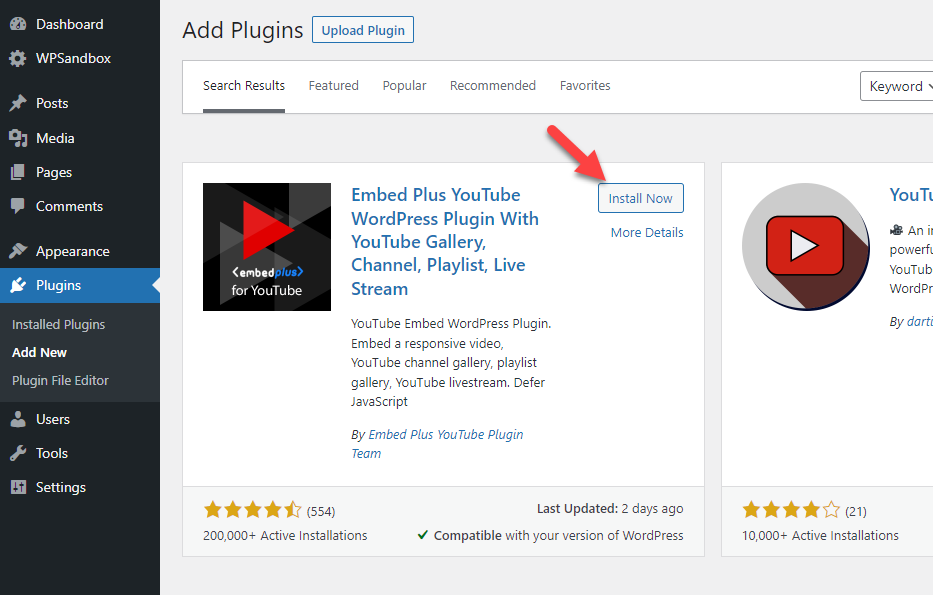
หลังจากเปิดใช้งาน คุณจะเห็นการตั้งค่าของปลั๊กอินทางด้านซ้ายมือของแดชบอร์ด
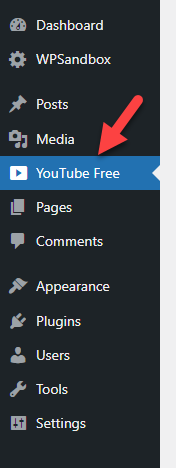
คุณจะเห็นตัวเลือกการกำหนดค่าต่างๆ เช่น:
- การตั้งค่าเริ่มต้น
- คีย์ API
- ตัวเลือกแกลเลอรี่
- การเพิ่มประสิทธิภาพ
- การตั้งค่าความเข้ากันได้
- ตัวเลือกความปลอดภัย
- ตัวเลือกความเป็นส่วนตัว
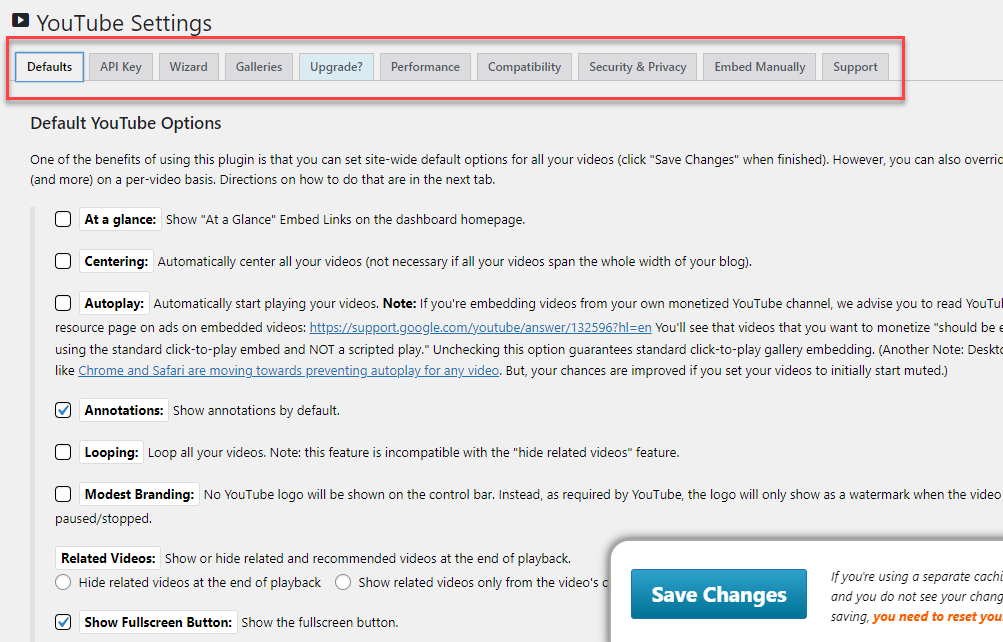
จากที่นั่น คุณสามารถปรับแต่งวิธีการแสดงการฝัง YouTube ของคุณ ขนาดที่คุณต้องการ แสดง/ซ่อนวิดีโอที่เกี่ยวข้อง และอื่นๆ คุณสามารถปรับแต่งตัวเลือกตามความต้องการของคุณ หลังจากกำหนดการตั้งค่าปลั๊กอินแล้ว ให้บันทึก ตอนนี้คุณพร้อมที่จะฝังวิดีโอบนเว็บไซต์แล้ว
1.1) การใช้ Gutenberg Block เฉพาะ
เมื่อคุณใช้โปรแกรมแก้ไข Gutenberg ให้ค้นหา YouTube Wizard block
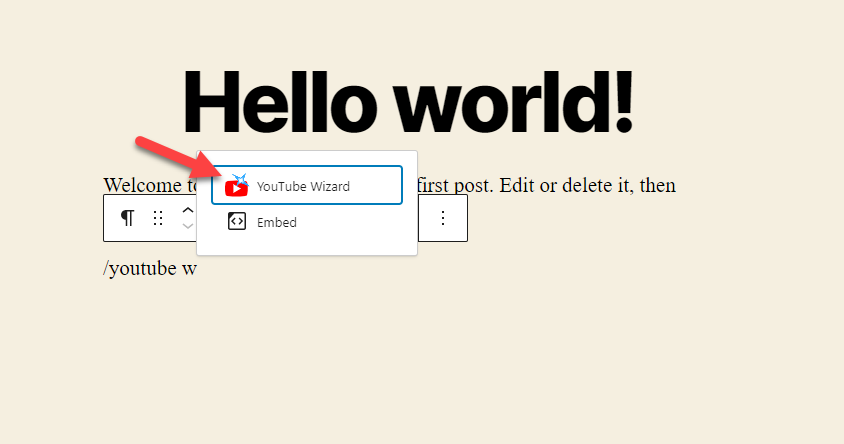
คุณต้องเพิ่มบล็อกในโปรแกรมแก้ไข หลังจากเพิ่มแล้ว ให้เปิดตัวเลือกตัวช่วยสร้าง
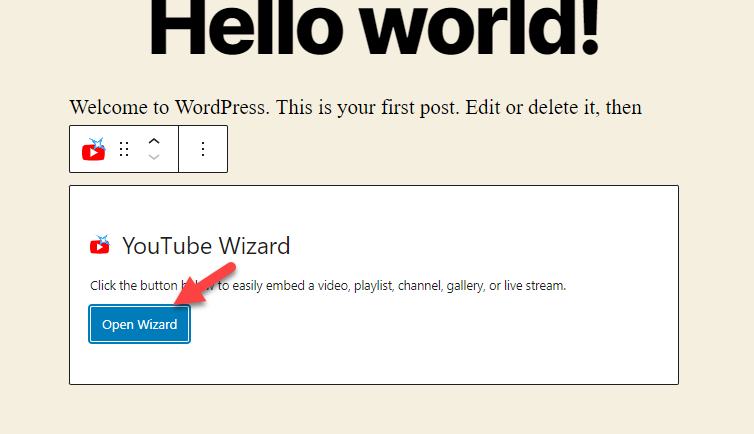
คุณจะเห็นตัวเลือกมากมายในการฝังวิดีโอบนเว็บไซต์ WordPress ที่นั่น
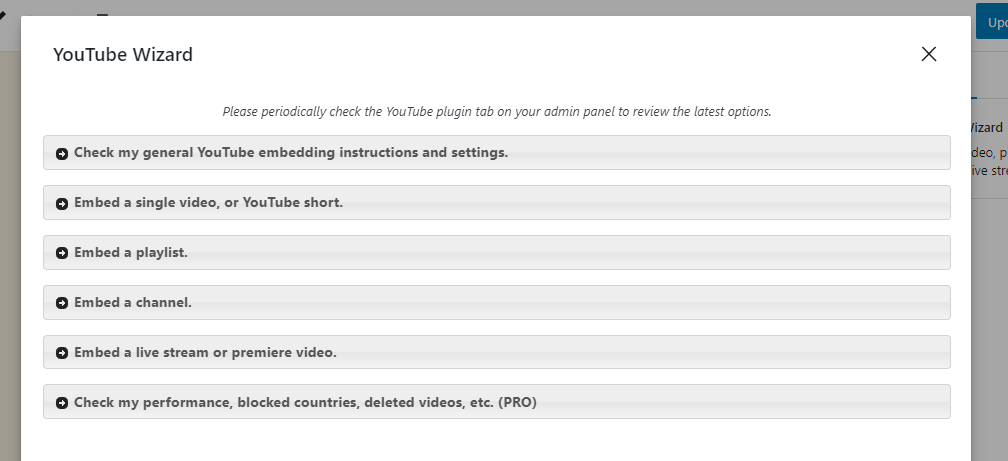
คุณสามารถฝัง
- วิดีโอเดี่ยว
- ยูทูบสั้น
- เพลย์ลิสต์
- ช่อง
- สตรีมสด
- วิดีโอรอบปฐมทัศน์
บทช่วยสอนนี้จะแสดงวิธีการฝังวิดีโอเดียว ขั้นแรก ให้คลิก ฝังวิดีโอเดี่ยวหรือปุ่มสั้นๆ
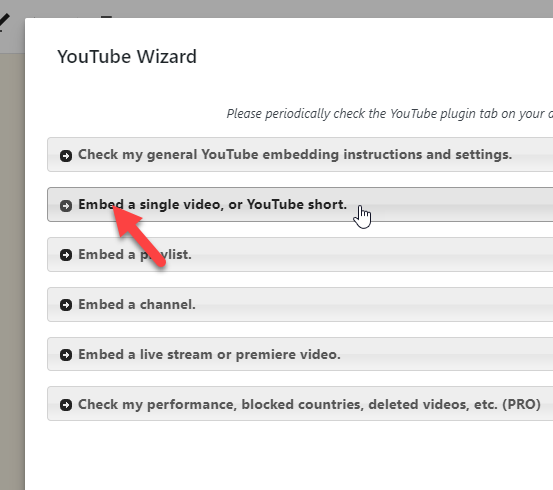
ถัดไป วาง URL ของวิดีโอแล้วคลิก ฝัง
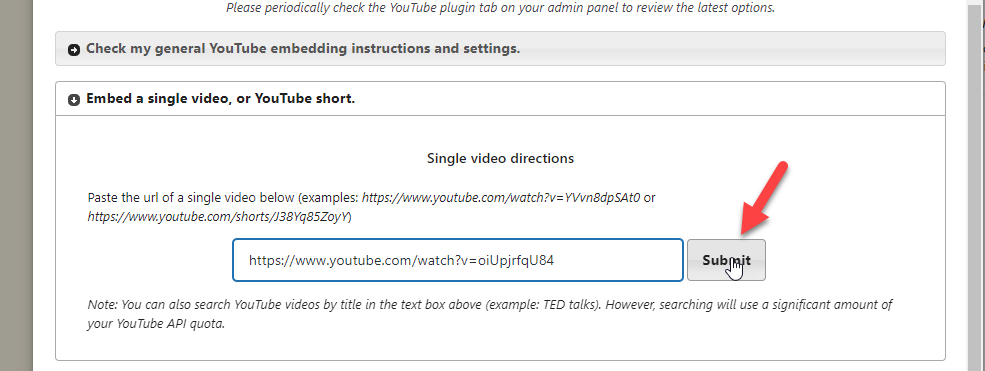
ภายในไม่กี่วินาที คุณจะเห็นตัวอย่างสดของการฝัง ถ้าคุณโอเคกับมัน ให้คลิก ที่ แทรกลงในตัวแก้ไข และคุณก็พร้อมที่จะไป
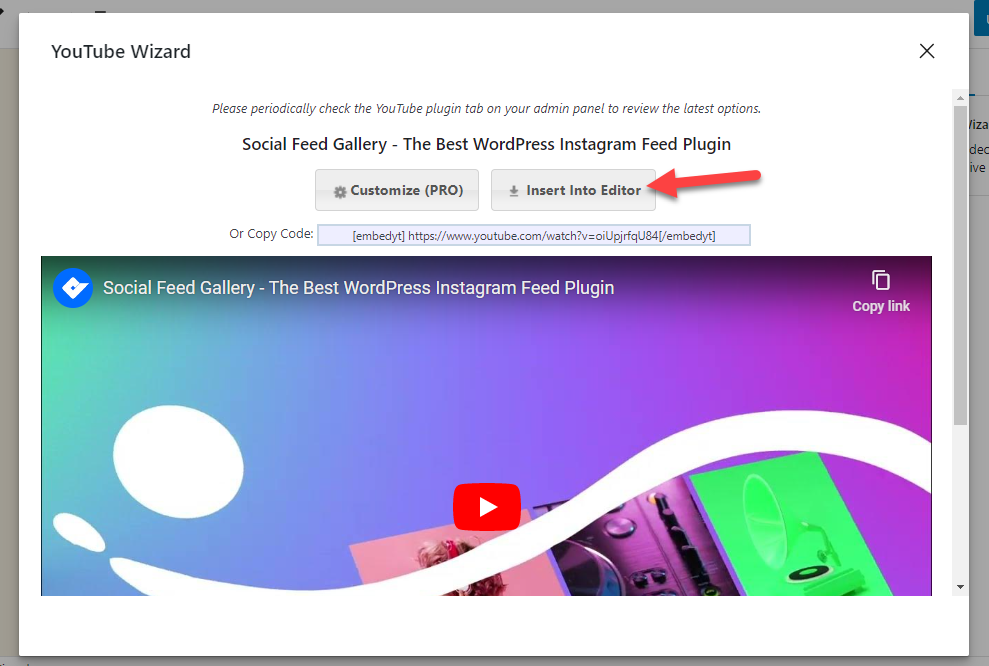
หลังจากกดปุ่ม คุณจะเห็นการฝังตัวบนโปรแกรมแก้ไข Gutenberg ของคุณ
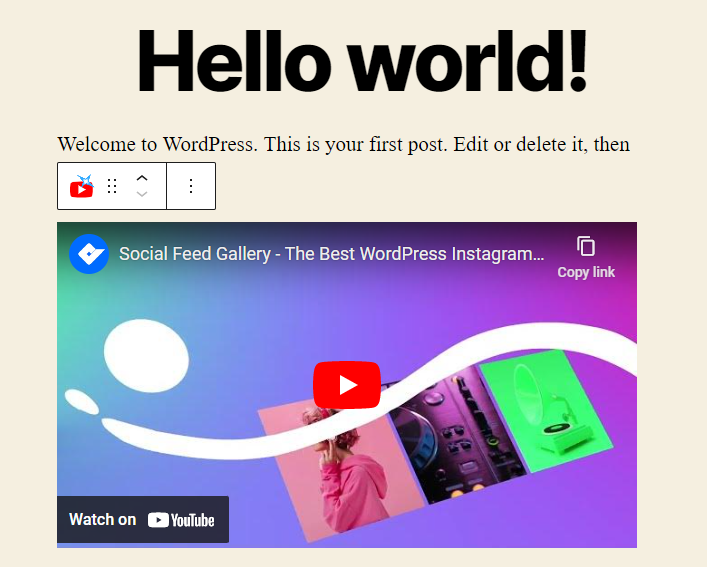
คุณสามารถ บันทึก (หรืออัปเดต) โพสต์เพื่อเผยแพร่การเปลี่ยนแปลงใหม่ได้
ด้วยวิธีนี้ คุณสามารถทำการฝัง YouTube ผ่านบล็อก Gutenberg ได้
1.2) การใช้รหัสย่อของโปรแกรมแก้ไขแบบคลาสสิก
หากคุณยังไม่ได้ย้ายไปที่ตัวแก้ไข Gutenberg และยังคงใช้ตัวแก้ไขแบบคลาสสิก ให้ทำตามวิธีนี้
เปิดโพสต์หรือเพจที่คุณต้องการฝังวิดีโอ คุณจะเห็นตัวเลือกใหม่ในการเพิ่มการฝัง YouTube ทางด้านขวาของ ปุ่มเพิ่มสื่อ
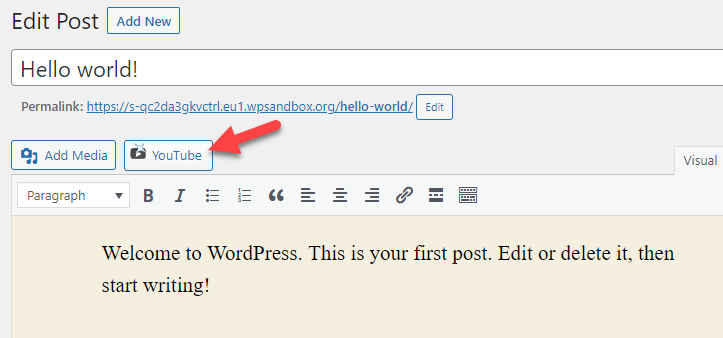
เมื่อคุณคลิกแล้ว คุณจะเห็นตัวเลือกการฝัง อย่างที่เราทำไปก่อนหน้านี้ วาง URL ของวิดีโอ YouTube ในช่องแล้วฝัง
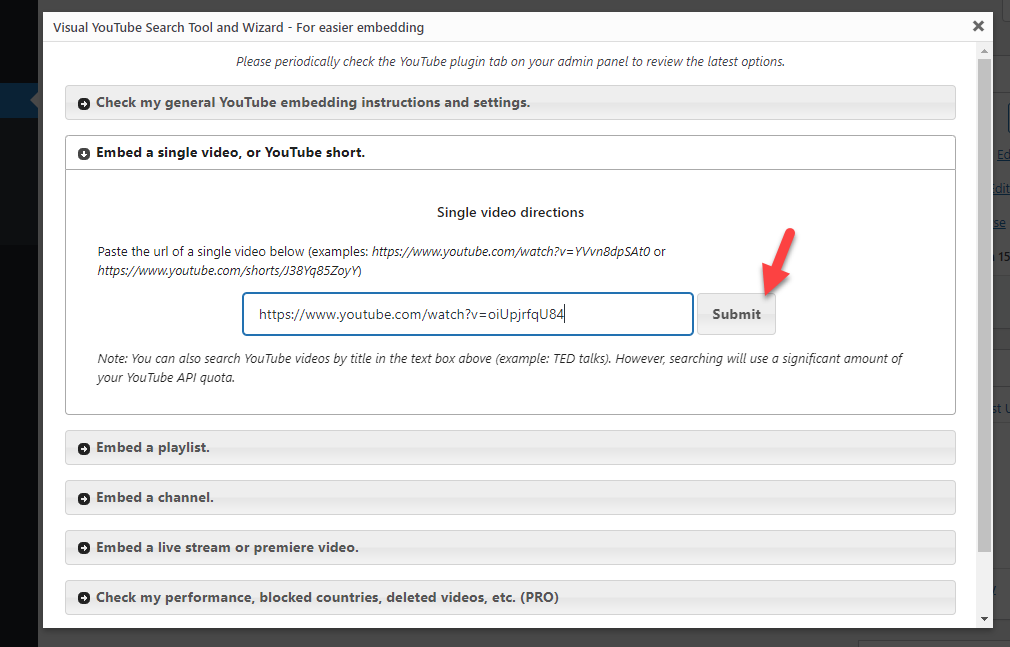
ตอนนี้ภายในเครื่องมือแก้ไข คุณจะเห็น URL ภายในรหัสย่อเฉพาะ
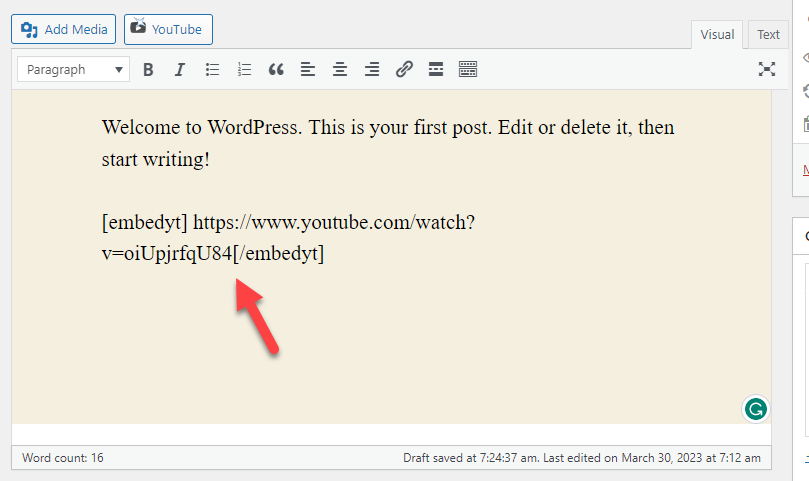

คุณสามารถอัปเดตโพสต์บล็อกของคุณ และวิดีโอจะปรากฏที่ส่วนหน้า
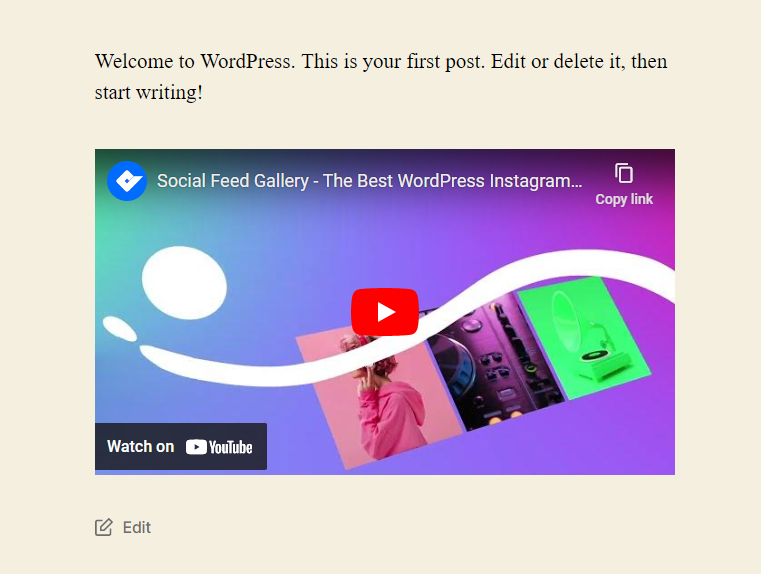
แค่นั้นแหละ!
ด้วยวิธีนี้ คุณสามารถฝังวิดีโอ YouTube ในบล็อกโพสต์ เพจ หรือประเภทโพสต์ที่กำหนดเอง หากปลั๊กอินไม่แสดงวิดีโอที่ส่วนหน้าของเว็บไซต์ อาจเป็นเพราะการแคช คุณควรล้างแคชของ WordPress เพื่อดูผลลัพธ์ที่อัปเดต
ตอนนี้คุณรู้วิธีทำงานให้สำเร็จด้วยปลั๊กอินเฉพาะ ต่อไป มาดูตัวเลือกในการฝังวิดีโอด้วยตนเอง
2) ฝังวิดีโอ YouTube ใน WordPress โดยไม่ต้องใช้ปลั๊กอิน
คุณยังสามารถฝังวิดีโอ YouTube ได้ด้วยตนเอง หากคุณไม่ต้องการใช้ปลั๊กอิน ส่วนนี้จะกล่าวถึงวิธีการฝังวิดีโอ YouTube อย่างถูกต้องด้วยตนเอง
2.1) บรรณาธิการกูเตนเบิร์ก
โปรแกรมแก้ไข Gutenberg มี บล็อก YouTube โดยเฉพาะเพื่อฝังวิดีโอลงในโพสต์หรือเพจโดยตรง เพื่อให้งานเสร็จสมบูรณ์ เปิดบทความที่คุณต้องเพิ่มวิดีโอ
ค้นหาบล็อก YouTube ที่นั่น เมื่อคุณพบแล้ว ให้เพิ่มไปยังตัวแก้ไข
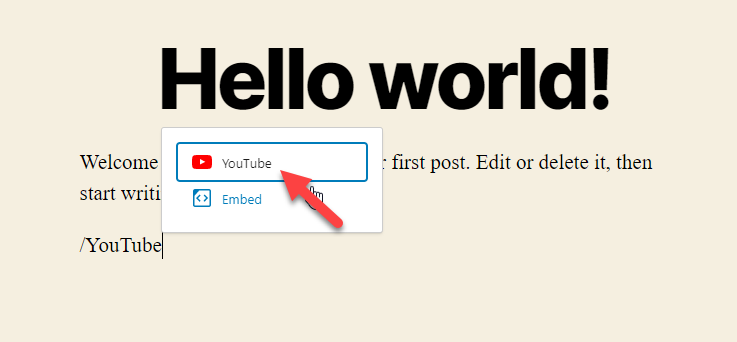
ตอนนี้ วาง URL ของวิดีโอและฝัง
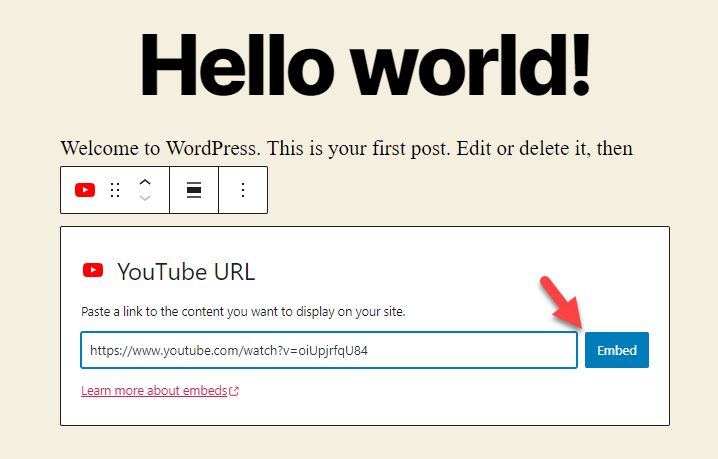
วิดีโอจะถูกเพิ่มในโพสต์ภายในไม่กี่วินาที
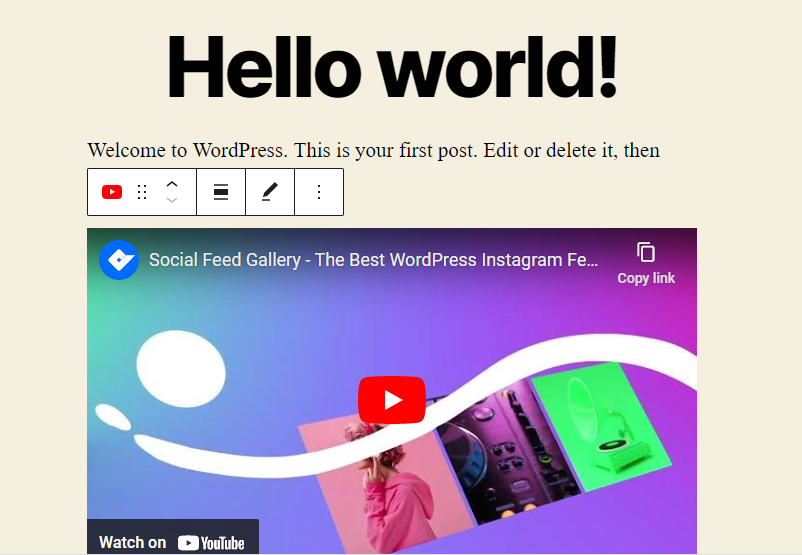
ที่ด้านขวาของตัวแก้ไข คุณจะเห็นตัวเลือกในการทำให้วิดีโอเหมาะกับมือถือ ตัวเลือกนี้จะเป็นประโยชน์เมื่อคุณได้รับการเข้าชมบนมือถือที่เหมาะสม
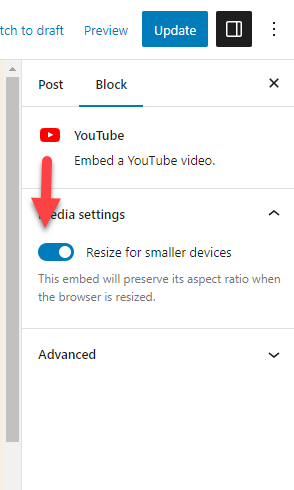
เผยแพร่เพจหลังจากทำการเปลี่ยนแปลงที่จำเป็น
นี่คือวิธีที่คุณสามารถฝังวิดีโอ YouTube ใน WordPress โดยใช้ตัวแก้ไข Gutenberg
2.2) ตัวแก้ไขแบบคลาสสิก
ส่วนนี้จะแสดงวิธีใช้โปรแกรมแก้ไขแบบคลาสสิกเพื่อฝังวิดีโอ YouTube กระบวนการนี้ตรงไปตรงมา คุณต้องการเพียง URL ของวิดีโอที่คุณวางแผนจะฝัง
ขั้นแรก เปิดโพสต์ที่คุณต้องการฝังวิดีโอ
วาง URL ของวิดีโอ YouTube ในย่อหน้าใหม่แล้วรอสักครู่
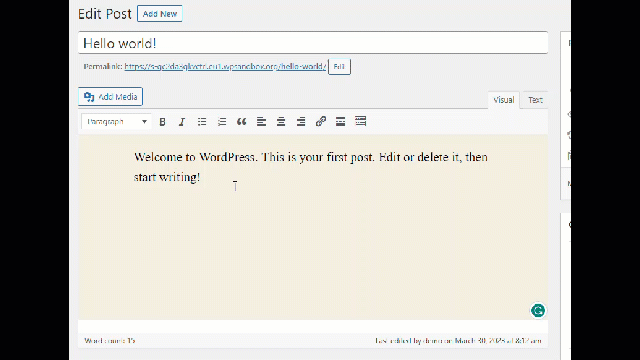
อย่างที่คุณเห็น ง่ายมาก!
โบนัส: ปลั๊กอิน YouTube ที่ดีที่สุดสำหรับ WordPress
ส่วนนี้จะแสดงปลั๊กอิน YouTube ที่ดีที่สุดเพื่อลดความซับซ้อนของกระบวนการฝังวิดีโอ
1) ฝังบวก
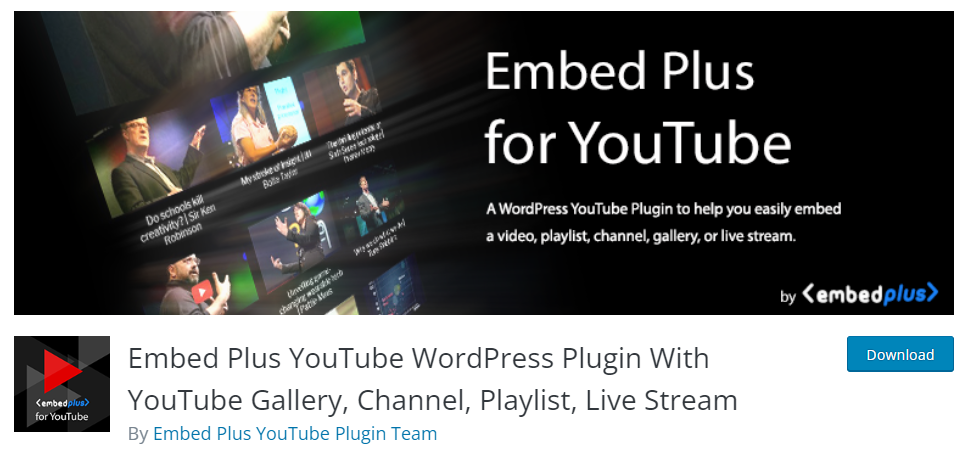
หากคุณกำลังมองหาปลั๊กอินที่มีคุณสมบัติหลากหลายเพื่อฝังวิดีโอ YouTube คุณควรลองใช้ Embed Plus Embed Plus สามารถช่วยคุณแสดงวิดีโอ แกลเลอรี ช่อง เพลย์ลิสต์ หรือสตรีมสดบนเว็บไซต์ของคุณ ปลั๊กอินมีคุณสมบัติเช่น เล่นอัตโนมัติ, กึ่งกลางวิดีโออัตโนมัติ, แสดง/ซ่อนตัวเลือกเครื่องเล่นวิดีโอ เป็นต้น
Embed Plus ยังให้คุณเลือกความสูงและความกว้างที่กำหนดเองสำหรับเครื่องเล่นวิดีโอของคุณ หากคุณไม่ได้วางแผนที่จะใช้คุณลักษณะความกว้างและความสูงแบบกำหนดเอง ความกว้างของเนื้อหาของธีมจะถูกใช้ เนื่องจากปลั๊กอินสามารถแสดงวิดีโอที่ตอบสนองได้ จึงเป็นทางออกที่ดีที่สุดสำหรับผู้ใช้มือถือและเดสก์ท็อป
ปลั๊กอินยังได้รับการปรับให้เหมาะกับตัวแก้ไข Gutenberg คุณสามารถใช้บล็อก Gutenberg เฉพาะเมื่อคุณต้องการฝังวิดีโอ YouTube/วิดีโอสั้นหรือช่อง สิ่งนี้ทำให้ผู้เยี่ยมชมเข้าถึงการฝังได้ง่าย
EmbedPlus เป็น ปลั๊กอินฟรีเมียม สามารถดาวน์โหลดเวอร์ชันฟรีได้จากที่เก็บ WordPress หากคุณต้องการคุณสมบัติที่มีประสิทธิภาพมากขึ้น ให้พิจารณาซื้อ Embed Plus premium การสมัครสมาชิกแบบพรีเมียมเริ่มต้นที่ $39.99 ต่อปี
2) ตู้โชว์ YouTube
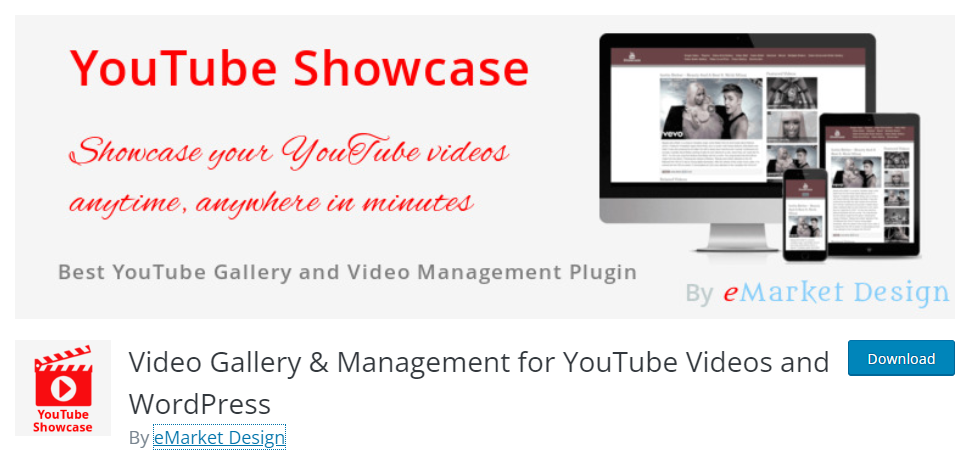
เมื่อคุณต้องการปลั๊กอินที่ปรับแต่งได้สูง คุณควรตรวจสอบ YouTube Showcase ด้วย YouTube Shwcvase คุณสามารถแสดงแกลเลอรีที่ตอบสนองบนเว็บไซต์ WordPress หรือ WooCommerce ของคุณได้ การตั้งค่าแกลเลอรีจะเป็นหนึ่งในตัวเลือกที่ดีที่สุดหากช่อง YouTube ของคุณมีวิดีโอจำนวนมากหรืออัปโหลดวิดีโอใหม่ๆ เป็นประจำ
เครื่องมือนี้มีตัวเลือกวิดเจ็ตแถบด้านข้างสองตัวเลือก ได้แก่ วิดีโอเด่นและวิดีโอ YouTube ล่าสุด คุณสามารถใช้มันในพื้นที่วิดเจ็ตแถบด้านข้างของคุณหรือที่อื่น ๆ เพื่อแสดงวิดีโอโดยใช้ความพยายามน้อยที่สุด ปลั๊กอินยังพร้อมสำหรับการแปล ดังนั้น YouTube Showcase จะเป็นส่วนเสริมที่ยอดเยี่ยมสำหรับเว็บไซต์หลายภาษาของคุณ
YouTube Showcase เป็น เครื่องมือฟรีเมียม สามารถดาวน์โหลดเวอร์ชันฟรีได้จากพื้นที่เก็บข้อมูล และการสมัครสมาชิกแบบพรีเมียมเริ่มต้นที่ $99.99 ต่อปี
บทสรุป
เมื่อใช้งานบล็อกหรือร้านค้า WooCommerce คุณต้องเน้นที่การลดอัตราตีกลับ อัตราตีกลับที่สูงอาจส่งผลเสียต่อธุรกิจของคุณและอันดับโดยรวมใน SERP หากต้องการลดอัตราตีกลับและปรับปรุงประสบการณ์ของผู้ใช้ คุณสามารถฝังวิดีโอ YouTube ที่เป็นประโยชน์ในบล็อกโพสต์ เพจ หรือประเภทโพสต์ที่กำหนดเองได้
ปลั๊กอินเฉพาะเช่น Embed Plus จะมีประโยชน์หากคุณต้องการควบคุมวิดีโอมากขึ้น คุณสามารถเลือกได้หลายอย่าง เช่น อัตราส่วนภาพ เล่นอัตโนมัติ กึ่งกลาง ตัวเลือกเต็มหน้าจอ ฯลฯ ดังนั้น หากคุณฝังวิดีโอจำนวนมากและต้องการเพิ่มประสิทธิภาพอย่างสมบูรณ์ ปลั๊กอินนี้น่าจะเหมาะสมอย่างยิ่ง
ในทางกลับกัน หากคุณคิดว่า การเพิ่มปลั๊กอินพิเศษจะทำให้เว็บไซต์ของคุณช้าลง วิธีแบบแมนนวลก็เป็นไปได้ จะมีข้อจำกัดบางอย่างเมื่อคุณใช้กระบวนการด้วยตนเอง
แต่ทั้งสองวิธีทำงานได้ดี และคุณสามารถทำงานให้เสร็จได้โดยไม่ยุ่งยาก
เราหวังว่าคุณจะพบว่าบทความนี้มีประโยชน์และได้เรียนรู้วิธีฝังวิดีโอ YouTube ใน WordPress ถ้าคุณเคย โปรดพิจารณาแบ่งปันโพสต์นี้กับเพื่อนและเพื่อนบล็อกเกอร์ของคุณ สำหรับบทความที่เกี่ยวข้องเพิ่มเติม คุณควรตรวจสอบคลังบล็อกของเรา
คุณจะใช้วิธีใดในการฝังวิดีโอ YouTube ใน WordPress
แจ้งให้เราทราบในความคิดเห็น!
บทความที่คล้ายกันที่คุณอาจชอบ:
- ปลั๊กอินเพิ่มประสิทธิภาพความเร็ว WordPress ที่ดีที่สุด – 5 อันดับแรก
- ปลั๊กอิน Lazy Load ที่ดีที่สุดสำหรับ WordPress – 6 อันดับแรก
- วิธีย่อขนาดไฟล์ WordPress (CSS, HTML และ JavaScript)
